4 načini popravljanja praznega zaslona in menijev Razer Synapse (09.15.25)
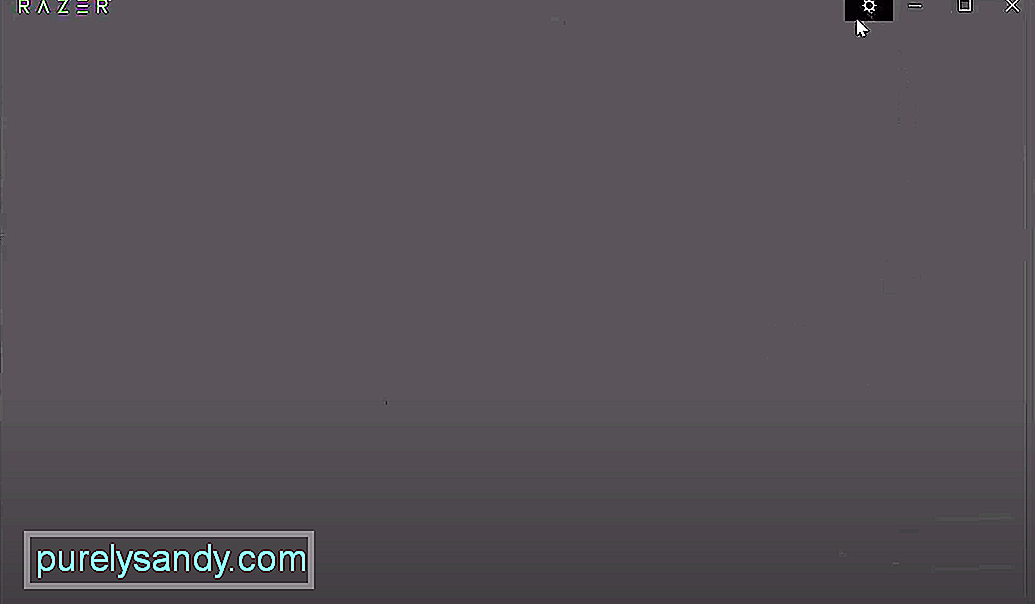 razer synapse blank
razer synapse blank Od vsega, kar ponuja Razer, naj gre za igralno strojno opremo, programsko opremo ali druge elektronske naprave, je ena najbolj priljubljenih stvari, povezanih z blagovno znamko, Razer Synapse. To je program s široko paleto različnih mehanikov, ki olajšajo uporabo naprav Razer in kar najbolje izkoristijo vse zanimive funkcije, ki so v njih.
Razer Synapse je zelo koristna aplikacija, vendar zagotovo ni brez številnih težav.
Pogosto se pojavljajo različne težave s programsko opremo, nekatere pa so tako slabe, da je popolnoma nemogoče kar najbolje izkoristiti Synapse. Primer resnejših napak v programu Synapse je primer, pri katerem se uporabnikom ne prikaže nič drugega kot povsem prazen zaslon brez besedila in brez možnosti in / ali nastavitev za spreminjanje.
Če se soočate tudi s temi težavami, je tu nekaj zanesljivih popravkov, ki bi vam pomagali premagati prazne zaslone in menije Razer Synapse.
Kako popraviti prazen zaslon in menije Razer Synapse?Najprej morate v primeru, da naletite na to težavo, preveriti poročila o napakah drugih uporabnikov. Zelo verjetno je, da je ta težava zelo pogosta, s katero se srečujejo uporabniki Razer Synapse po vsem svetu ali vsaj tisti na vašem območju.
Če želite ugotoviti, ali je temu res tako, lahko preprosto obiščete kateri koli uradni forum, klepetalnico ali drugo platformo, ki je povezana z Razerjem.
Če je veliko drugih uporabnikov v resnici se srečujete z istim problemom kot vi, očitno gre za Razerjevo težavo. To pomeni, da ni kaj preveč resnega, je pa še posebej moteče, saj s tem ne morete ničesar storiti. Vse, kar je mogoče v tem posebnem scenariju, je čakanje, da Razer izda popravek, in preizkus spodnje rešitve.
Če se drugi uporabniki soočajo s to težavo ali če je to nekaj, s čimer se trenutno srečujete samo vi, posodobitev Razer Synapse bi morala biti odpraviti težavo. Zastarele različice aplikacij z njimi povzročajo veliko težav in to bi lahko bila ena izmed njih.
Pojdite na uradno stran Synapse na spletnem mestu Razer in prenesite najnovejšo različico, ki je na voljo tukaj. Odpravila bo težave s praznim zaslonom in / ali menijem, s katerimi se srečujete vi in vsi drugi igralci.
Ena od rešitev, ki deluje pri večini uporabnikov, ki se soočajo s to težavo, je popravilo Razer Synapse. To je funkcija, o kateri veliko uporabnikov Synapse ne ve, vendar je lahko zelo koristna v takih situacijah.
Prazne zaslone in menije v programu običajno povzročijo poškodovane datoteke, povezane programski opremi. Ugotovitev, za katero konkretno datoteko gre, je lahko samostojna težava, ki je precej zamudna, zato je uporaba funkcije popravila tako dobra.
Vse, kar morajo storiti uporabniki, je, da na tej plošči odprejo nadzorno ploščo in nato meni programa. V meniju programov bo na voljo dodatna možnost za programe in funkcije, ki jih boste morali poiskati in klikniti. Naredite to in dobili boste še en seznam možnosti, pri čemer bo ena izmed omenjenih možnosti Razer Synapse. Kliknite logotip aplikacije in jo nato odstranite.
Ko uporabniki to storijo, se jim prikaže ukazno polje, ki jim omogoča, da izvedejo odstranitev ali jo popravijo. Pritisnite popravilo in počakajte, da se postopek, ki sledi, pravilno zaključi. Nato znova zaženite aplikacijo. Zdaj bi moralo delovati pravilno.
Zadnje, kar je treba storiti, če vse druge možnosti ne uspejo, je izbira čiste odstranitve Razer Synapse. Izbrišite program in vse z njim povezane datoteke iz računalnika. Zdaj znova zaženite napravo in pojdite na uradno stran Razer, da prenesete in znova namestite Synapse. Ko bo vse to končano, bi moralo delovati pravilno.
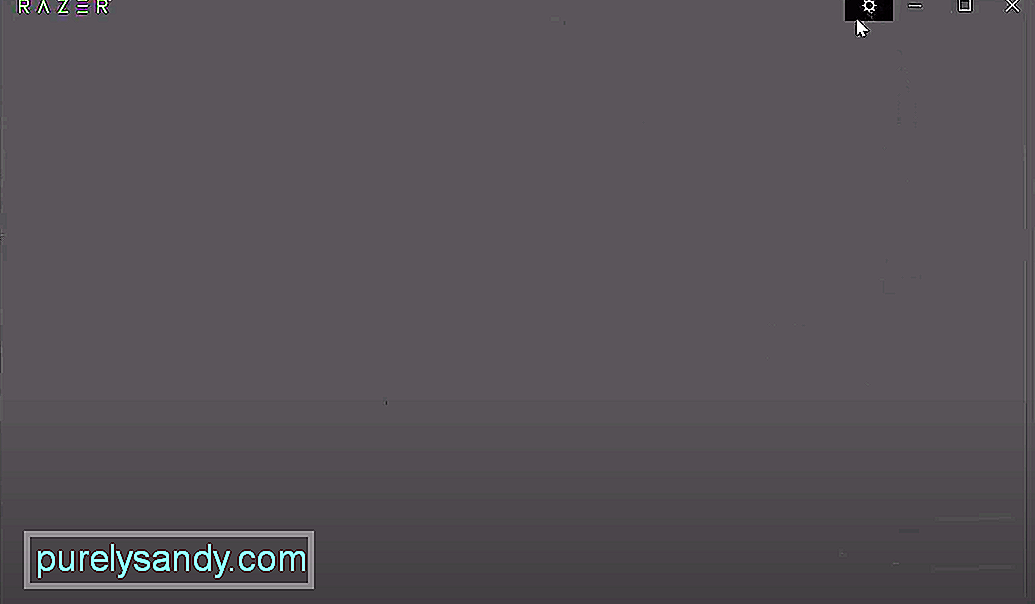
YouTube Video.: 4 načini popravljanja praznega zaslona in menijev Razer Synapse
09, 2025

